HL-6050DN
FAQ & Fehlerbehebung |
Wenn ich von AdobeR IllustratorR aus mit der Option ‘Graudruck verbessern’ ausdrucke, werden Dokumente mit hell-grauen Tönen nicht wie erwartet ausgedruckt.. Was kann ich tun?
Dieses Verhalten tritt auf, wenn der Druckertreiber die die von AdobeR IllustratorR Druckdaten nicht verarbeiten kann.
Um das Problem zu beseitigen gehen Sie wie folgt vor:
Lösung 1:
Schalten Sie die Option ‘Bitmap Ausdruck’ im Druckdialog von AdobeR IllustratorR aus.
- In der AdobeR IllustratorR-Applikation, wählen Sie [Datei]=>[Drucken].
- Entfernen Sie die Option ‘Bitmap Ausdruck'.
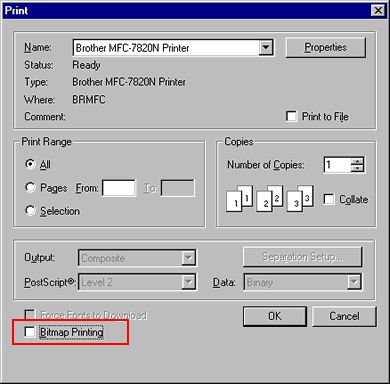
Lösung 2:
Entfernen Sie die Option ‘Graudruck verbessern’ im Druckertreiber.
- Klicken Sie in der Adobe® Illustrator®-Application, [Datei]=>[Drucken].
- Klicken Sie Eigenschaften, und dann Erweitert.
- Entfernen Sie die Auswahl ‘Graudruck verbessern’ in den Druckeinstellungen und klicken Sie auf OK.
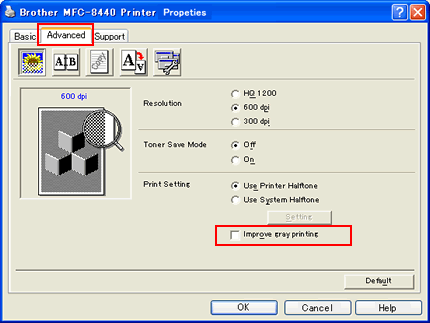
- Klicken Sie OK.
Relevante Modelle
DCP-8020, DCP-8025D, DCP-8040, DCP-8045D, HL-2460, HL-3260N, HL-5030, HL-5040, HL-5050, HL-5070N, HL-5130, HL-5140, HL-5150D, HL-5170DN, HL-6050, HL-6050D, HL-6050DN, HL-7050, HL-7050N, HL-8050N, MFC-8220, MFC-8420, MFC-8440, MFC-8820D, MFC-8840D, MFC-8840DN, MFC-9030, MFC-9070, MFC-9160, MFC-9180, MFC-9660, MFC-9760, MFC-9880
